le客户端安装程序
Cette section fournit des instructions de base pour le téléchargement et l’installation du client VMware vSphere que vous utilisez pour créer et déployer la machine virtuelle SD-WAN VPX-SE.
Remarque
Pour plus d’informations, reportez-vous à la documentation VMware vSphere Client. Le SD-WAN peut être déployé dans vShPere Client version 5.5 ou ultérieure.
- Ouvrez un navigateur et accédez au serveur ESXi qui hébergera votre instance vSphere Client et VPX-SE Virtual Machine (VM) àhttps://my.vmware.com/group/vmware/evalcenter?p=free-esxi6l’adresse suivante :
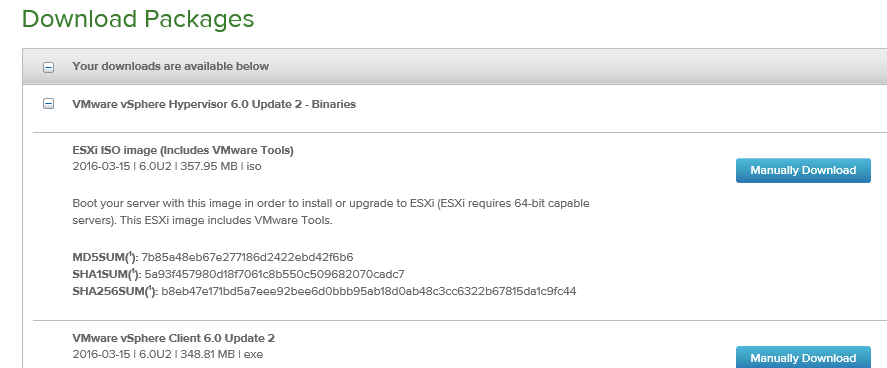
- cliquez sur le lienTélécharger vSphere Clientpour télécharger le fichier d’installation de vSphere Client.
- Installez vSphere Client. Exécutez le fichier d’installation de vSphere Client que vous avez téléchargé et acceptez chacune des options par défaut lorsque vous y êtes invité.
- Une fois l’installation terminée, démarrez le programme vSphere Client. La page de connexionVMware vSphere Client年代'affiche你们邀请进入les信息d’identification de connexion du serveur ESXi.
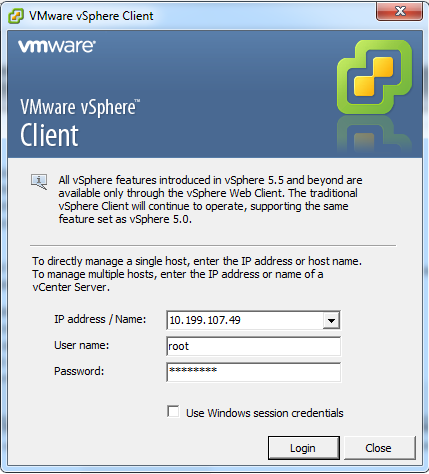
- Entrez les informations d’identification de connexion du serveur ESXi. Saisissez ce qui suit :
- Adresse IP/Nom: Entrez l’adresse IPou le nom de domaine complet (FQDN) du serveur ESXi qui héberge votre instance de machine virtuelle SD-WAN VPX-SE.
- Nom d’utilisateur :entrez le nom du compte d’administrateur du serveur. La valeur par défaut est racine.
- Mot de passe: entrez le mot de passe associé à ce compte Administrateur.
- Cliquez surConnexion.La page principale devSphere Clients’affiche.
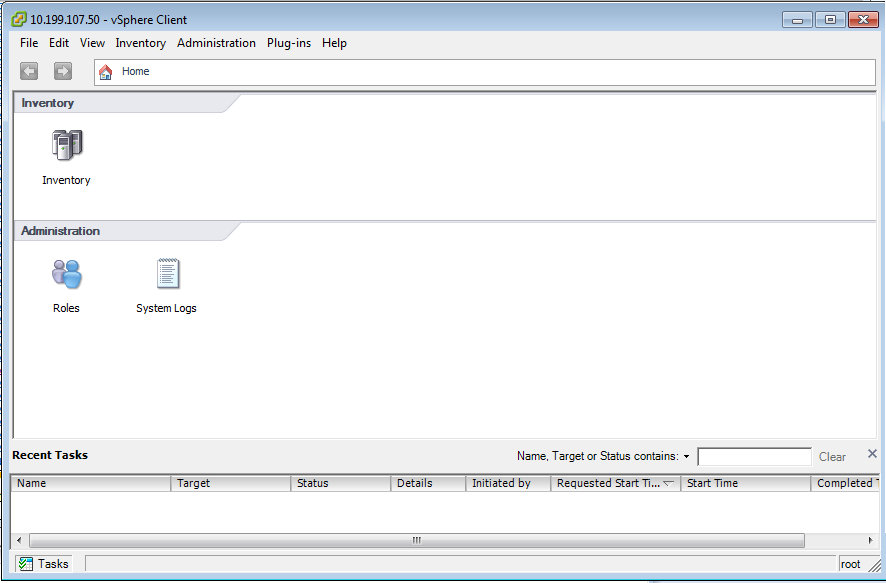
L’étape suivante consiste à installer et déployer le modèle SD-WAN VPX-SE OVF et à configurer la machine virtuelle. La section suivante fournit des instructions pour ces procédures.
le客户端安装程序
Dans cet article
Copié !
Échec !
